Come creare Windows 10 USB avviabile in Ubuntu passo dopo passo
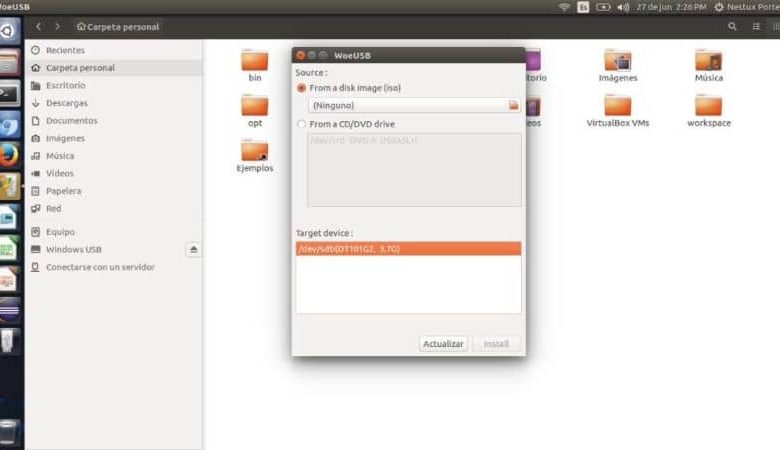
Questo è stato un grande passo avanti nel campo della programmazione informatica, poiché chiunque senza essere un tecnico può installare un sistema operativo. Se vuoi creare un Windows 10 USB avviabile in Ubuntu, qui imparerai come farlo passo dopo passo in modo da non confondere la mente.
Requisiti per creare una USB avviabile
Non solo sarà sufficiente il tuo desiderio, per poter creare una USB avviabile con Windows 10 in Ubuntu, devi anche avere una serie di requisiti. Successivamente, conoscerai tutti i requisiti che dovrai soddisfare prima di iniziare a creare una USB avviabile con Windows 10 in Ubuntu.
- Unità flash (USB). È necessario disporre di una USB con almeno 6 GB di spazio di archiviazione per l’immagine ISO a 32 bit di Windows 10. Al contrario, se vuoi utilizzare l’immagine ISO a 64 bit, la tua USB deve essere di almeno 8 GB.
- Immagine ISO di Windows 10. L’immagine ISO di Windows 10 non è altro che il sistema operativo che stai per inserire, ma in un formato DVD o CD. Puoi ottenere questa immagine sul sito Web ufficiale di Microsoft, in modo da poterla scaricare in sicurezza e senza alcun virus.
- sistema operativo Ubuntu. Ubuntu è un sistema operativo open source, che fa parte del progetto GNU Linux e ha un’interfaccia eccellente con cui lavorare. Questo sistema operativo dovrà essere installato sul tuo computer se vuoi creare una USB avviabile con Windows in Ubuntu.
- Guai USB. Questa è una potente applicazione compatibile con il tuo sistema operativo Ubuntu, che ti permetterà di creare un’unità flash di installazione di Windows 10. WoeUSB ti permetterà anche di creare dispositivi avviabili con Windows XP, 7 e 8.1, per darti una maggiore versatilità e puoi usalo con qualsiasi versione di Windows.
Se hai già questi requisiti, è ora che inizi a creare la tua USB avviabile di Windows 10 in Ubuntu una volta per tutte. Inoltre, potresti essere interessato a come creare un USB avviabile con Windows 10.
Passaggi per creare Windows 10 USB avviabile in Ubuntu
Avendo scaricato sul tuo computer Ubuntu l’immagine ISO di Windows 10 e l’applicazione WoeUSb, sarai in grado di rendere avviabile la tua USB. Queste sono le istruzioni che devi seguire alla lettera se vuoi creare rapidamente un Windows 10 USB avviabile in Ubuntu:
- Installa lo strumento WoeUSB sul tuo computer con sistema operativo Ubuntu.
- Inserisci il tuo dispositivo USB nel tuo PC, per questo sarà necessario abilitare le porte USB in Windows, quindi aprire la cartella del tuo computer e nel pannello di sinistra vedrai un elenco in cui apparirà la tua USB. Fare clic destro su di esso e nella finestra che si aprirà, è necessario selezionare la scheda «Formato» per formattare l’USB.
- Quindi, si aprirà la finestra «Formato volume» in cui è necessario scegliere il tipo di «formato NTFS» e il nome che avrà l’USB.
- Successivamente, vedrai un avviso di conferma per formattare l’USB dove farai clic su «Formatta» e verrà formattato.
- Ora dovrai accedere all’applicazione WoeUSB facendo doppio clic sull’icona dell’applicazione.
- Quando apri l’applicazione, selezionerai la prima scheda per trovare l’immagine ISO di Windows 10 sul tuo computer.
- Successivamente, scegli la tua USB nella scheda successiva chiamata «Dispositivo di destinazione».
- Infine, farai clic su «Installa» e confermerai qualsiasi autorizzazione richiesta dall’applicazione per creare l’USB avviabile di Windows 10.
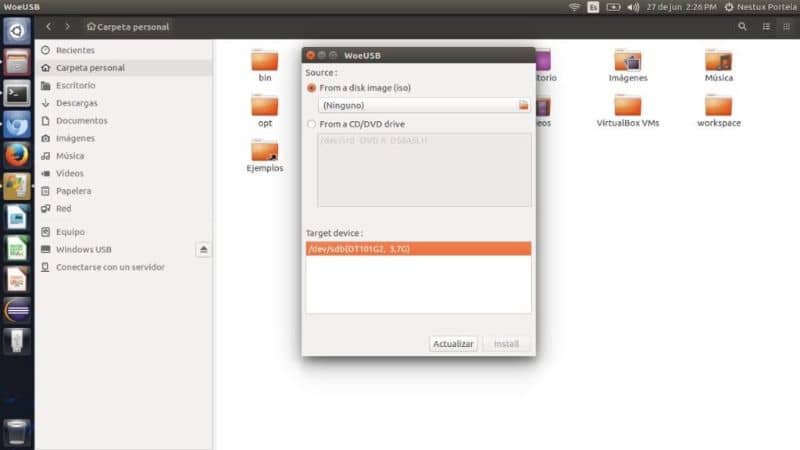
Seguendo tutte queste indicazioni e tenendo conto dei requisiti di cui sopra, sarai in grado di creare un Windows 10 USB avviabile in Ubuntu passo dopo passo. Se vuoi continuare a imparare dai migliori tutorial tecnologici, assicurati di seguire questo post, dove otterrai le risposte di cui hai bisogno ogni giorno.



